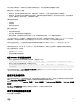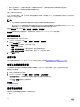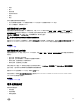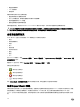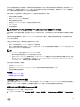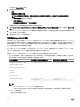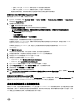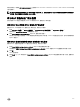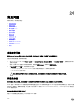Users Guide
• 最后三次引导循环 — 引导循环视频记录了引导循环的事件序列。引导循环视频按照从新到旧的顺序进行排列。
• 最后一次崩溃视频 — 崩溃视频记录导致故障的事件序列。
这是一个获得许可证的功能。
iDRAC 在引导时记录五十个帧。它以每秒一帧的速度播放引导屏幕。如果重设 iDRAC,引导捕获视频将不再可用,因为该视频
存储在 RAM 中并且已删除。
注:
• 您必须具有访问虚拟控制台或管理员权限才能播放引导捕获视频和崩溃捕获视频。
• 显示在 iDRAC GUI 视频播放器上的视频捕获时间可能与显示在其他视频播放器上的视频捕获时间不同。iDRAC GUI 视
频播放器在
iDRAC 时区显示时间,所有其他播放器在各自的操作系统时区显示时间。
要查看引导捕获屏幕,请单击概览 → 服务器 → 故障排除 → 视频捕获。
视频捕获屏幕随即会显示录制的视频。有关详细信息,请参阅 iDRAC Online Help(iDRAC 联机帮助)。
配置视频捕获设置
要配置视频捕获设置,请执行以下操作:
1. 在 iDRAC Web 界面中,转至概览 → 服务器 → 故障排除 → 视频捕获。
将显示视频捕获页面。
2. 从视频捕获设置下拉菜单中,选择下列任一选项:
• 禁用 — 禁用引导捕获。
• 捕获,直至缓冲区装满 — 捕获引导顺序,直至达到缓冲区容量。
• 捕获,直至 POST 结束 — 捕获引导顺序,直至 POST(开机自检)结束。
3. 单击应用应用设置。
查看日志
您可以查看系统事件日志 (SEL) 和 Lifecycle 日志。有关更多信息,请参阅查看系统事件日志和查看 Lifecycle 日志。
查看上次系统崩溃屏幕
上次崩溃屏幕功能可捕获和保存最新的系统崩溃屏幕截图,并在 iDRAC 中显示该截图。这是一个获得许可证的功能。
要查看上次崩溃屏幕:
1. 确保上次崩溃屏幕功能已启用。
2. 在 iDRAC Web 界面中,转至概览 → 服务器 → 故障排除 → 上次崩溃屏幕。
Last Crash Screen(上次崩溃屏幕)页面显示受管系统上最新保存的崩溃屏幕。
单击 Clear(清除)可删除上次崩溃屏幕。
相关链接
启用上次崩溃屏幕
查看前面板状态
受管系统上的前面板概要显示系统中下列组件的状态:
• 电池
272